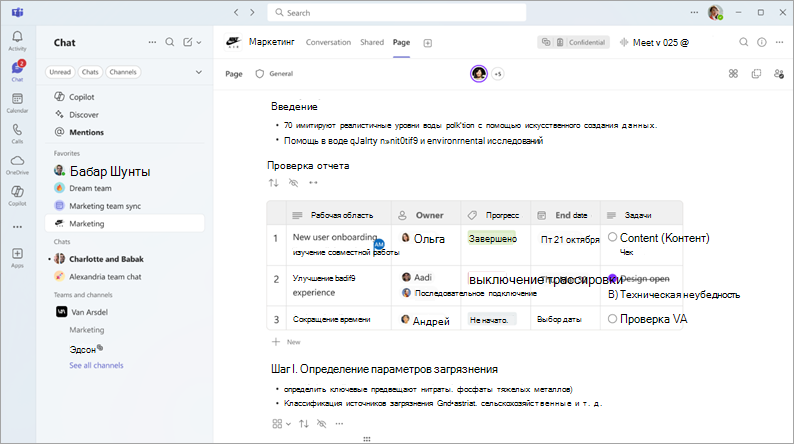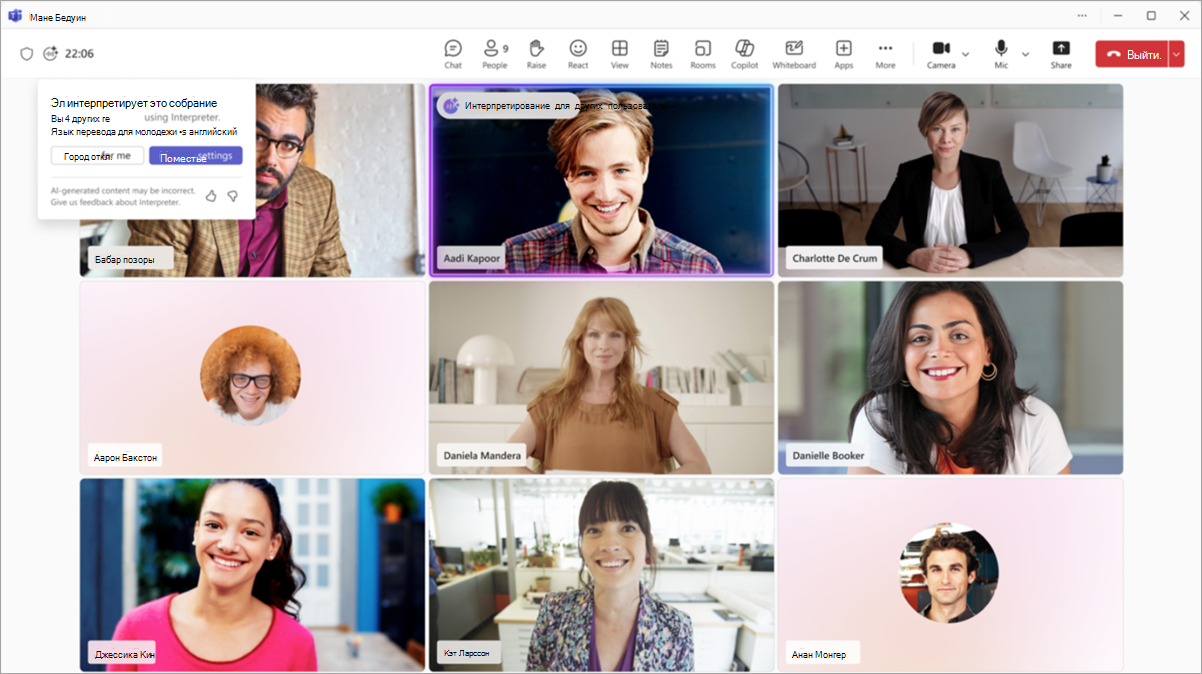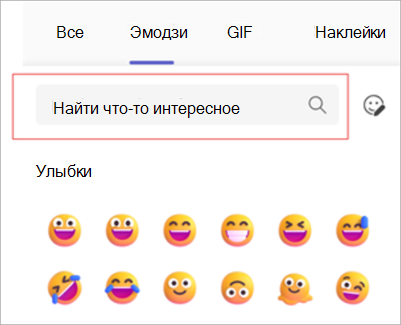Ноябрь 2025 г.
Дополнительные функции Microsoft 365 Copilot в Teams
Используйте Copilot в Teams для создания сообщений и аналитических сведений из журнала чатов и каналов, а также содержимого календаря. Доступно с лицензией Microsoft 365 Copilot. Дополнительные сведения см. в статье Начало работы с Microsoft 365 Copilot Chat в Teams.
Переадресация ссылок на сообщения
Когда кто-то пересылает сообщение, оно теперь будет включать ссылку, которая переносит получателя прямо в исходный чат или канал, из которых он поступил. Дополнительные сведения см . в статье Пересылка сообщения в Microsoft Teams.
Пропустить навигацию с поиском параметров
Нужно изменить определенный параметр? Найдите его в строке поиска параметров— навигация не требуется. Просто введите ключевое слово, например "уведомления" или "темный режим", чтобы перейти непосредственно к этой возможности.
Организация и совместная работа в чате и каналах
-
Добавьте существующие компоненты и страницы Loop в каналы для более упорядоченных и контекстных мест для работы.
-
Создание заметок в 1:1 и групповых чатах, которые могут просматривать только участники чата для централизации информации. Добавьте изображения, @упоминание участников, чтобы получить их внимание, и многое другое.
-
Присвойте разделам чата и канала больше личности и видимости, добавив эмодзи к их именам. Просто щелкните значок раздела и нажмите кнопку Изменить значок
Дополнительные сведения см. в статье Изменение параметров в Microsoft Teams.
Усовершенствования агента-посредника
-
Фасилитатор может распознавать повестки дня, совместно используемые в чате, и создавать динамические средства отслеживания хода выполнения на собраниях, чтобы все было в курсе.
-
Если кто-то, приглашенный на собрание, не присоединился и его имя дважды всплывает в разговоре, фасилитатор вежливо подталкивает их присоединиться к чату.
Дополнительные сведения см. в статье Посредник в собраниях Microsoft Teams.
Общий доступ к экрану на устройствах Mac
Присоединиться с Mac? Предоставление общего доступа к экрану и демонстрация содержимого с помощью стандартного собственного средства выбора при согласии с помощью параметров. Дополнительные сведения см. в статье Представление содержимого на собраниях Microsoft Teams.
Получите аналитические сведения с помощью аналитики выступающих для ратуш
Просматривайте данные о качестве видео, четкости звука и стабильности подключения, чтобы обеспечить бесперебойную доставку содержимого во время событий. Доступно с лицензией Teams премиум.
поддержка Meta Quest гарнитуры ВИРТУАЛЬНОЙ реальности для иммерсивных событий
Наш самый иммерсивный интерфейс виртуальных событий уже здесь: присоединяйтесь к иммерсивным событиям из гарнитуры виртуальной реальности Meta Quest, чтобы чувствовать, что вы стоите прямо в комнате. Дополнительные сведения см . в статье Участие в иммерсивном мероприятии в Microsoft Teams.
Создание мобильного приложения Teams для звонков по умолчанию
Не нужно переключать приложения для совершения звонков в Teams. Задайте Teams в качестве приложения для звонков по умолчанию, чтобы автоматически направлять все вызовы через Мобильные приложения Teams. Дополнительные сведения см. в статье Начало работы с Мобильная телефонная система Microsoft Teams.
Защита с помощью обнаружения вредоносных файлов и URL-адресов
Теперь Teams активно защищает от потенциально опасных ссылок, автоматически обнаруживая и предупреждая о вредоносных файлах и URL-адресах, совместно используемых в чатах и каналах Teams.
Если ссылка неправильно определена как потенциальная угроза, помечайте ее, чтобы повысить точность обнаружения Teams.
Быстрый доступ к ключевым действиям из списка переходов
Откройте список переходов Teams на панели задач Windows или в строке меню Mac, чтобы начать чат или просмотр, присоединиться к собраниям и запланировать их.
Октябрь 2025 г.
Получение быстрого контекста с помощью сводок по файлам Copilot
Теперь доступные с лицензией Copilot, вы можете просматривать краткие сводки общих файлов в чате, чтобы получить контекст, не открывая их. Чтобы просмотреть сводку copilot файла, выберите Сводка для меня
:вставьте эмодзи сюда:
Быстро вставьте эмодзи в записи и сообщения с помощью обновленного сочетания клавиш эмодзи. Просто введите ":", а затем имя эмодзи, а затем снова введите ":".
Прослушивание повторных собраний в пути
Отдохнуть от экрана и наверстать упущенное на собраниях с подкастами в стиле аудиозаписей. Эта функция использует ИИ для преобразования расшифровок собраний в привлекательные звуковые сводки. Доступно с лицензиями Microsoft 365 и Microsoft 365 Copilot. Дополнительные сведения см. в статье Прослушивание аудиозаписи собраний.
Всплывающее интеллектуальное резюме для звонков
Доступ к интеллектуальному репозиторию для записанных или транскрибированных вызовов в Teams. Выберите Звонки
Teams Phone Mobile теперь доступен с AT&T
Клиенты AT&T теперь могут совершать и принимать звонки через мобильный телефон и конечные точки Teams с помощью одного номера телефона.
Быстрое предоставление отзывов на сертифицированных телефонных устройствах Teams
Когда вы вводите оценку отзывов с сертифицированного телефонного устройства Teams, Teams предложит специализированные текстовые подсказки, которые помогут вам быстро поделиться тем, что хорошо работает или нуждается в улучшении.
Улучшенный интерфейс передачи звонков
Обеспечьте бесперебойную передачу звонков с помощью сертифицированных телефонных устройств Teams с помощью улучшенного интерфейса, включая возможность проконсультироваться с получателем (поговорить с получателем перед передачей звонка на него) и динамические обновления, указывающие, когда передача выполняется и когда она будет завершена. Дополнительные сведения см. в статье Перенос звонка в Microsoft Teams.
Сентябрь 2025 г.
Потоки в каналах
Просматривайте беседы канала как потоки, чтобы легко отвечать на определенные сообщения и группировать связанные беседы в одном месте. Следите за потоками, чтобы оставаться в курсе событий и просматривать соответствующие обновления в представлении Отслеживающиеся потоки . Дополнительные сведения см. в статье Отслеживание потоков в Microsoft Teams.
Догнать потоки с Copilot
Быстро догоняйте записи и потоковые каналы с сводками потоков от Copilot. Сводка по потокам включает ключевые выводы и список, упорядоченный по темам для упрощения сканирования. Доступно с лицензией Microsoft 365 Copilot.
Проведение более плавных собраний с помощью посредника
Добавьте посредника, агента ИИ собраний, в собрания Teams, чтобы обеспечить их бесперебойную и эффективную работу. Фасилитатор напоминает участникам о пунктах повестки дня и оставшемся времени, записывает заметки в режиме реального времени и многое другое. Доступно с лицензией Microsoft 365 Copilot. Дополнительные сведения см. в статье Посредник в собраниях Microsoft Teams.
Предотвращение захвата экрана на собраниях
Сохраняйте конфиденциальность информации на собраниях Teams с помощью команды Запретить захват экрана. Если параметр Запретить захват экрана включен, окно собрания станет черным, если кто-то попытается захватить экран. Доступно на собраниях, организованных с лицензией Teams премиум.
Запуск таймера обратного отсчета собрания
Следите за собраниями с помощью таймеров обратного отсчета. Когда кто-то запускает таймер обратного отсчета, все увидят в окне собрания и смогут начать, остановить, приостановить или добавить дополнительное время.
Просмотр громкости микрофона в режиме реального времени
Узнайте уровни звука микрофона с помощью индикатора обратной связи в режиме реального времени на собраниях Teams. В элементах управления собранием вы увидите значок микрофона,
Ультра-низкая задержка во время ратуши
Синхронизация при посещении ратуш со сверхнизкой задержкой, доступной в мероприятиях, организованных с помощью лицензии на Teams премиум. Благодаря сверхнизкой задержке вы увидите организаторов, выступающих и общее содержимое практически в режиме реального времени.
Элементы управления организатора на панели инструментов собрания
Выберите Элементы управления
Больше конфиденциальности и стабильности для субтитров и RTT
Если транскрибирование собраний отключено, живые субтитры и RTT теперь будут отображать только последние пять минут диалога вместо полного собрания для защиты информации. Кроме того, устранена предыдущая проблема, которая приводила к потере данных при изменении положения подпись.
Частный чат с организаторами вебинаров и выступающими
Частный чат между организаторами, соорганизаторами и выступающими теперь доступен до, во время и после вебинаров, предоставляя время и конфиденциальность для координации и подготовки к мероприятию.
Август 2025 г.
Фильтрация результатов поиска в чате и канале
Легко найти файлы в чатах и каналах, добавив фильтр поиска. В чате или канале выберите Найти в чате
Создание собственных сочетаний клавиш
Создайте собственные сочетания клавиш, настроив команды или выбрав предустановленный макет. В Teams выберите Параметры и другие
Просмотр всех сохраненных сообщений
Откройте чат
Выразить себя с помощью нескольких реакций эмодзи
Не можете выбрать, с каким эмодзи реагировать? Отвечайте на сообщения и сообщения с помощью нескольких! Просто наведите указатель мыши на сообщение или сообщение и выберите несколько реакций эмодзи, которые резонируют с вами. Дополнительные сведения см. в статье Нравится или реагировать на сообщения в Microsoft Teams.
Персонализация шаблонов собраний
Упростите планирование в Teams премиум, предварительно сохранив параметры собраний в качестве шаблонов, которые можно использовать для быстрой организации собраний. Дополнительные сведения см. в статье Личные шаблоны собраний в Microsoft Teams.
Отправка сообщений участникам в зале ожидания
Организаторы собраний могут отправлять односторонние сообщения участникам, ожидающих в вестибюле, через чат в лобби. Дополнительные сведения см . в статье Использование лобби на собраниях Microsoft Teams.
Настройка экрана в ратушах
Повышение уровня презентаций, организованных с помощью Teams премиум путем настройки экрана с выбранными макетами, фонами и тегами имен с помощью параметра Управление тем, что участники видят собрание. Дополнительные сведения см. в статье Управление рабочими инструментами в Microsoft Teams.
Размещение трехмерных виртуальных событий с иммерсивными событиями
Преобразование онлайн-событий в эффектное трехмерное взаимодействие с Teams иммерсивный событиями. Создавайте, настраивайте и размещайте интерактивные события, которые захватывают участников, укрепляют связи и повышают вовлеченность.
-
Планирование иммерсивных событий из календаря в Teams.
-
Настройте среды с объектами и мультимедиа, которые добавляют интерес и помогают иммерсивному потоку событий.
-
Размещение привлекательных интерфейсов путем взаимодействия с участниками, посещения различных комнат событий и представления содержимого.
-
Присоединяйтесь к иммерсивным событиям с помощью календарей Teams и Outlook.
-
Проектирование трехмерных пространств без необходимости написания кода или технических знаний.
Дополнительные сведения см. в статье Начало работы с иммерсивными событиями в Microsoft Teams.
Июль 2025 г.
Многоязычные собрания упрощают с помощью переводчика
Четко общайтесь на собраниях, где с агентом интерпретатора говорится на нескольких языках. Участники собрания могут говорить и слушать на предпочитаемых языках с помощью перевода речи в речь в режиме реального времени. Дополнительные сведения см. в разделе Интерпретатор в собраниях Microsoft Teams.
Быстрый доступ к Copilot Chat
Copilot Chat теперь будет закреплен в верхней части списка чатов, непосредственно над обнаружением
Сделайте эмодзи работой (потоком) за вас
Повысьте производительность с помощью автоматизированных рабочих процессов, вызванных определенными реакциями эмодзи. Например, используйте шаблон для активации определенной реакции эмодзи при переадресации запроса. Дополнительные сведения см. в статье Создание рабочего процесса на основе реакции эмодзи в Microsoft Teams.
Быстро найдите нужный эмодзи
Используйте ключевое слово строку поиска в меню эмодзи, чтобы найти нужный эмодзи в нужное время.
Приложения и агенты отображаются в поиске
Теперь при поиске в Teams в дополнение к другим связанным результатам, соответствующим вашему запросу, будут отображаться соответствующие приложения и агенты.
Предоставление общего доступа к агентам и приложениям одним щелчком
В чате 1:1 с приложением или агентом наведите указатель мыши на значок приложения или агента и выберите Поделиться
Настройка размера уведомления
Выберите, сколько сведений отображается в уведомлениях Teams, выбрав Параметры и другие
Улучшения в режиме языка жестов
Проведение инклюзивных собраний для глухих и слабослышащих участников и их переводчиков в режиме языка жестов. Улучшения включают автоматическое повышение прав подписывающих до активного говорящего при обнаружении подписи, повышение видимости интерпретаторов и многое другое. Дополнительные сведения см. в статье Использование режима языка жестов в собраниях Microsoft Teams.
Поднять руки в ратуше
Теперь участники ратуши могут поднять руки, чтобы задать вопросы или сделать комментарии. Доступно в событиях, запланированных с Teams премиум.
Войдите в ратуши
Приглашения участников и выступающих теперь включают сведения о телефонном подключении непосредственно в тексте сообщения электронной почты. Это обеспечивает участникам быстрый доступ к важной информации о событиях без поиска отдельно.
Повышение вовлеченности с опросами в ратушах
Создавайте тесты, делитесь вопросами с множественным выбором и собирайте отзывы участников в режиме реального времени с помощью опросов в ратушах Teams. Доступно для организаторов мэрии с Teams премиум лицензиями. Дополнительные сведения см. в статье Создание опроса в Microsoft Teams.
Элемент управления "Слайд" для выступающих
Выступающие теперь могут совместно использовать управление слайдами с другими выступающими, обеспечивая беспроблемную презентацию во время собраний и событий.
Copilot в звонках без транскрибирования или записи
Теперь вы можете использовать возможности Copilot во время вызовов, которые не транскрибируются или не записываются, выбрав Copilot
Получение запросов Copilot на телефонных устройствах Teams
Во время 1:1 и групповых вызовов выберите один из предложенных запросов Copilot, чтобы создать заметки о собраниях, сводки звонков и многое другое. Доступно с лицензиями Microsoft 365 Copilot и Teams Phone.
Предложения по перемещению вызовов
Во время активного звонка контакты передачи звонков теперь будут предлагаться интеллектуально на основе контекста, шаблонов общения и размещения в группах контактов. Доступно с лицензиями Teams Для телефонов.
Пользовательские мелодии звонка для назначенных ключей строки
Задайте уникальные мелодии звонка и укажите, как каждый назначенный ключ строки оповещает вас на телефонных устройствах Teams. Доступно с лицензиями Teams Для телефонов.
Real-Time текст (RTT) на телефонных устройствах Teams
Просмотр и отправка сообщений RTT на телефонных устройствах Teams. Чтобы отправить сообщения RTT, присоединитесь к собранию с помощью ноутбука или мобильного устройства в качестве дополнительного устройства. Доступно с лицензиями Teams Для телефонов. Дополнительные сведения см. в статье Текст в режиме реального времени (RTT) в Microsoft Teams.
Определение приоритетов вызовов для очередей звонков
Задайте порядок, в котором вызовы направляются агентам в очереди вызовов, чтобы гарантировать, что вызовы с высоким приоритетом отвечают первыми, а вызовы с более низким приоритетом ожидают в очереди, пока агент не будет доступен. Доступно с лицензией Teams Phone.
Июнь 2025 г.
Больше нет опечаток с расширенными проверка орфографии
Перехват ошибок при вводе в поле создания чата Teams. Исправьте, игнорируйте или добавьте помеченные слова в словарь. Добавьте до трех языков для лучшего многоязычного общения. Дополнительные сведения см. в статье Чат с другими пользователями в Microsoft Teams.
Real-Time текста (RTT) в собраниях и звонках Teams
Сделайте беседы более доступными и инклюзивными с помощью RTT, доступных в собраниях и звонках Microsoft Teams. RTT мгновенно передает текст, символ за символом по мере его ввода, без необходимости нажимать "отправить". Дополнительные сведения см. в статье Текст в режиме реального времени (RTT) в Microsoft Teams.
Присоединяйтесь к ратушам и вебинарам по телефону
Теперь организаторы, выступающие и участники могут набирать номер события с помощью кода ТСОП, включенного в приглашение. После подключения вы будете напрямую перенаправлены в зеленую комнату или в динамическую сессию для удобного взаимодействия. Дополнительные сведения см. в статье Использование зеленой комнаты в Microsoft Teams.
Поиск сведений о телефонном подключении в диалоговом окне общего события
Организаторы и выступающие могут находить коды телефонного подключения, делиться и присоединяться к ним при выборе пункта Поделиться событием в сведениях о событии.
Вызов выступающих в ратушу или вебинар
Быстро добавляйте выступающих во время ратуши или вебинара, вызывая их из области Участники . Просто выберите Люди
Выбор пользователей, которые могут управлять рабочими инструментами для ратуши
Организаторы ратуши могут назначить, кто может управлять инструментами производства событий и начать мероприятие, управлять тем, что видят участники, и завершить мероприятие. Дополнительные сведения см. в статье Управление рабочими инструментами в Microsoft Teams.
Предварительный просмотр ратуши в качестве участника
Посмотрите на ратушу с точки зрения участника, чтобы выявить потенциальные проблемы, внести изменения в событие в режиме реального времени и улучшить взаимодействие с аудиторией. Дополнительные сведения см. в статье Размещение ратуши в Microsoft Teams.
Управление отправкой уведомлений о событиях
Решите, когда ратуши и вебинары уведомления отправляются выступающим и участникам, чтобы только затронутые люди были уведомлены об изменениях заголовка, даты, времени и т. д. Дополнительные сведения см. в разделах Управление электронными письмами в microsoft Teams и Управление вебинарной электронной почтой в Microsoft Teams.
Подключение с помощью CVI в ратушах
Выступающие теперь могут использовать предпочитаемые устройства видеоконференций в ратушах Teams, даже если они не Комнаты Teams. Организаторы могут совместно использовать коды присоединения к Облачному видео-взаимодействия (CVI), что позволяет выступающим присоединяться в качестве участников и повышаться до выступающих. Дополнительные сведения см. в статье Управление CVI и настройка CVI для Microsoft Teams.
Сводки по перемещенным звонкам с помощью Copilot
Присвойте контекст при передаче вызовов, включив сводки, созданные ИИ. На телефонном устройстве Teams выберите Создать и отправить сводку звонков с передачей , чтобы предоставить общий доступ к сводке звонка перед передачей. Дополнительные сведения см. в статье Начало работы с телефонами Microsoft Teams.
Использование кнопки Teams на периферийных устройствах
При наличии нескольких сертифицированных периферийных устройств Teams, подключенных к одному и тому же хост-устройству (например, ноутбуку), используйте кнопку Teams, не выбирая устройство вручную в параметрах устройств Teams. Дополнительные сведения см . в статье Использование сертифицированных устройств для управления звонками и собраниями в Microsoft Teams.
Открытие вызовов в небольшом окне Teams
Уменьшите количество сбоев в Teams, открыв вызовы в небольшом окне. В Teams выберите Параметры и другие
Вызов ожидания звукового сигнала
Теперь, если вы уже на телефоне, вы услышите сигнал ожидания звонка, когда приходит другой звонок.
Май 2025 г.
Знакомство с новым интерфейсом чата и каналов
Упростите рабочую область в Teams с помощью нового интерфейса чата и каналов. Чаты, каналы и сообщения будут отображаться вместе, чтобы упростить рабочие процессы. Организуйте и настраивайте пространство, чтобы отслеживать наиболее важные для вас сведения. Дополнительные сведения см. в статье Новый интерфейс чата и каналов в Microsoft Teams.
Использование сочетаний клавиш из сторонних приложений
Сочетания клавиш из сторонних чатов и приложений для собраний теперь поддерживаются в Teams. Выберите Параметры и другие
Быстрый общий доступ к блокам кода
При совместном использовании кода в Teams используйте автоматическое определение языка на основе недавнего использования, быстрое создание блока кода с помощью ярлыков или команд косой черты и многое другое. Расширенные функции удобочитаемости включают фиксированный размер, прокрутку и перенос слов.
Запись произношения имени в Teams
Помогите другим правильно произносить ваше имя, записав произношение вашего имени i Teams. Когда кто-то навевает на ваше изображение или имя профиля в Teams, он может выбрать значок говорящего рядом с вашим именем, чтобы прослушать запись. Дополнительные сведения см. в статье Запись и отображение произношения имени в карта профиля.
Новые способы изменения размера окон Teams
Более компактные размеры и макеты окон помогут вам выполнять многозадавку в разных приложениях Teams. Изменяйте размеры окон и просматривайте их рядом, чтобы определить приоритеты наиболее важных для вас.
Проще и быстрее обмениваться файлами
Быстро делитесь файлами из чата, вкладки "Общий" или записей канала в других чатах и каналах. Разрешения на доступ к файлам сохраняются при совместном использовании, поэтому получатели всегда имеют правильный доступ. Добавьте сообщение и @упоминание людей для дополнительного контекста и выравнивания. Дополнительные сведения см. в статье Предоставление общего доступа к файлам в Microsoft Teams.
Поиск эмодзи по ключевым словам
Поиск любых терминов, связанных с эмодзи, которые вы ищете, чтобы найти связанные результаты в тысячах стандартных эмодзи.
Управление просмотром общего содержимого участниками
Когда вы начнете предоставлять общий доступ к экрану или другому содержимому во время презентации, ваше общее содержимое сначала появится на панели Управление экраном, где вы можете вручную вывести его на экран, чтобы все могли увидеть его. Дополнительные сведения см. в статье Управление тем, что участники видят в Microsoft Teams.
Упрощение управления звонками с помощью усовершенствования ключей строки
Назначьте общие строки клавишам линий и просматривайте присутствие боссов и делегатов непосредственно на устройствах с сенсорным экраном. Теперь делегаты могут отвечать на звонки для своего босса одним касанием и быстро передавать активные вызовы, назначив действие передачи выделенной клавише строки. Дополнительные сведения см. в статье Настройка ключей строк на телефоне Microsoft Teams.
Управление внешними контактами непосредственно с телефона Teams
Больше не переключаться на классическое приложение Teams для добавления или изменения внешних контактов. С помощью нескольких касаний в приложении Люди можно управлять контактными данными и назначать внешним контактам ключи строк для упрощения идентификации.
Апрель 2025 г.
Выберите место, где вы оставили в OneDrive
Вернитесь к своему последнему просмотру в OneDrive после перехода по разным приложениям в Teams. Этот переход экономит время, сохраняя контекст и предоставляя быстрый доступ к файлам, которые вы недавно просматривали. Чтобы узнать больше, см. раздел Изучение списка файлов в Microsoft Teams.
Настройка сохраненных расположений файлов на Компьютере Mac
Упростите рабочий процесс и выберите место сохранения файлов непосредственно из чатов Или каналов Teams на Mac. Выберите Параметры и другие
Быстрый поиск списков в чатах Teams
Ссылки на списки, элементы списка и формы списков будут автоматически расширяться в Teams, что упрощает поиск и доступ к ссылкам в сообщениях чата и вкладке "Общий доступ " в чатах. Ссылки содержат такие сведения, как название и путь, что помогает легко найти важную информацию.
Пересылка сообщений с помощью карточек приложения
Поделитесь сообщениями, содержащими карточки приложений, наведите указатель мыши на сообщение и выберите Дополнительные параметры
Адаптация действий под себя
В веб-канале действий Teams примените фильтр @Mentions , чтобы просмотреть личные упоминания, или фильтр упоминания тегов , чтобы просмотреть все упоминания тегов, которые вас включали.
Больше места для удаления файлов в чате
Совместное использование локальных файлов в чате стало проще, чем когда-либо, благодаря увеличенной зоне удаления файлов. Чтобы узнать больше, ознакомьтесь со статьей Отправка файла, изображения или ссылки в Microsoft Teams.
Изменение отображаемого имени на собраниях
Настройте свое присутствие во время собрания Teams, изменив отображаемое имя на время собрания. Выберите Люди
Уведомления чата собрания соответствуют состоянию RSVP
Настройка параметров уведомления чата собрания должна быть отключена или скрыта в зависимости от того, как вы rsvp. Дополнительные сведения см. в разделе Чат в собраниях Microsoft Teams.
Интеллектуальные уведомления о повторном доступе после звонков и мгновенных собраний
Теперь интеллектуальные уведомления о повторном вводе доступны после звонков из чата и мгновенных собраний. Выберите уведомление в веб-канале действий Teams, чтобы открыть его. Дополнительные сведения см. в статье Recap in Microsoft Teams.
DVR в ратушах
Посещение ратуши является более гибким, чем когда-либо, с новыми возможностями DVR. Не нужно ждать записи— приостановить, перемотать или пропустить вперед ранее потоковое содержимое во время события. Дополнительные сведения см. в разделе Посещение общего собрания в Microsoft Teams.
Единый голос при модерации Q&A
Представить единый голос при модерации Q&A путем публикации и ответа в качестве организатора. При публикации в качестве организатора ваше имя будет скрыто от участников. Дополнительные сведения см. в статье Q&A в Microsoft Teams.
Частный коучинг в приложении Очереди
Авторизованные пользователи могут начать мониторинг сеансов с выбранными агентами для частного обучения. Они могут слушать звонки клиентов, шептать в частном порядке агентам, а также баржа в или принять вызов. Дополнительные сведения см. в статье Использование приложения Очереди для Microsoft Teams.
Март 2025 г.
Получение дополнительных сведений о событиях с помощью интеллектуального повторного просмотра
Интеллектуальное резюме теперь доступно для ратуш и вебинаров. Организаторы, соорганизаторы и выступающие могут просматривать записи мероприятий по докладчикам и темам, а также получать доступ к заметкам, задачам и упоминаниям имен, созданных СИ. Доступно с лицензиями Teams премиум или M365 Copilot. Дополнительные сведения см. в статье Recap in Microsoft Teams.
Более быстрый поиск общих файлов в чате
Быстро находите файлы и ссылки, которыми предоставлен доступ в чатах, с помощью новой панели поиска на вкладке Общие . Введите связанные ключевые слова, отправителя или даже дату совместного использования в строке поиска.
Наведите указатель мыши на файл и выберите Перейти к чату
Возвращение в зеленую комнату после события
Выберите Завершить событие в элементах управления собранием, чтобы завершить событие для участников, пока вы и другие организаторы и выступающие возвращаются в зеленую комнату, чтобы провести обзор события. Дополнительные сведения см. в статье Использование зеленой комнаты в Microsoft Teams.
Представление единого голоса в Q&A для событий
Ратуша и организаторы вебинара теперь могут публиковать и отвечать на вопросы в Q&A в качестве организатора, а не их имена. Это обеспечивает единый и официальный голос при ответе на вопросы участников. Дополнительные сведения см. в статье Q&A в Microsoft Teams.
Связь с еще большей аудиторией в ратушах
Достичь до 50 тысяч участников в одном мероприятии ратуши, что значительно больше по сравнению с предыдущим ограничением в 20k. Общайтесь с более широкой аудиторией, сохраняя качество и стабильность событий. Дополнительные сведения см. в статье Планирование ратуши в Microsoft Teams.
Февраль 2025 г.
Экономия времени с помощью агентов или ботов в чате
Добавляйте и запрашивайте агентов и ботов в чате Teams для упрощения организации, обновления и многого другого в зависимости от контекста беседы. В чате выберите Просмотреть и добавить участников
Планирование сообщений канала
Независимо от того, работаете ли вы с людьми из разных часовых поясов или в нерабочее время, запланируйте сообщения и записи канала, чтобы убедиться, что они публикуются в нужное время. Дополнительные сведения см. в статье Планирование сообщений канала в Microsoft Teams.
Выбор расположения уведомления
Настройте, где на экране отображаются уведомления Teams. В Teams выберите Параметры и другие
Улучшения транскрибирования собраний
Ознакомьтесь со следующими обновлениями для процесса транскрибирования на собраниях:
-
Более простые параметры: выберите Параметры языка > расшифровки > разговорный язык собрания для параметров языка собрания и перевода.
-
Повышенная точность транскрибирования: Люди будет предложено выбрать разговорный язык при включении транскрибирования собрания, записи или copilot.
-
Доступ к параметрам устного языка. Только организаторы собрания, соорганизаторы и лица, которые инициировали расшифровку, могут изменить разговорный язык.
-
Уведомления о несоответствии языка. Организатор, соорганизатор и инициатор расшифровки будут уведомлены, если кто-то говорит на языке, отличном от языка, выбранного в параметрах устной речи.
Дополнительные сведения см. в статье Просмотр расшифровки в реальном времени на собраниях Microsoft Teams.
Debrief в зеленой комнате после событий
Подведите итоги с другими организаторами, соорганизаторами и выступающими после мероприятия в зеленой комнате. Выберите Завершить событие в элементах управления собранием, чтобы завершить событие для участников и вернуться в зеленую комнату. Дополнительные сведения см. в статье Использование зеленой комнаты в Microsoft Teams.
Более разумный способ повторного воспроизведения событий
Интеллектуальное резюме теперь доступно после ратуши Teams и вебинаров. Организаторы, соорганизаторы и выступающие могут просматривать записи мероприятий докладчиками и темами, а также получать доступ к заметкам, задачам и упоминаниям имен, созданных ИИ. Интеллектуальный репозиторий доступен с лицензиями Teams премиум и Copilot для M365. Дополнительные сведения см. в статье Интеллектуальная производительность с помощью Microsoft Teams премиум.
Ссылка на резюме
Предоставьте пользователям вашей организации больше контекста о прошлых собраниях и событиях, поделившись ссылками на резюме. Люди может запросить доступ к записи и расшифровку после того, как вы поделились с ними. Дополнительные сведения см. в статье Recap in Microsoft Teams.
Выступающий Q&модерация во время событий
Ратуша и вебинар организаторы и соорганизаторы теперь могут разрешить выступающим модерировать событие Q&A. Дополнительные сведения см. в статье Q&A в Microsoft Teams.
Простая интеграция приложений в Teams
Приложения, установленные в Teams, теперь отображаются в поиске приложений, что упрощает их интеграцию в групповые чаты, каналы, собрания и многое другое.
Январь 2025 г.
Ваши любимые функции календаря M365 теперь в Teams
Переключитесь на новый календарь Teams для расширенного планирования и планирования. Изучите новые представления календаря, настройки и многое другое. Чтобы приступить к работе, выберите Календарь
Экономия времени с помощью мгновенных гиперссылок
Создавайте гиперссылки с меньшим количеством щелчков и меньшим временем. При создании сообщения выделите текст, на который нужно добавить гиперссылку, и вставьте ссылку, которую нужно вставить. Это так просто! Чтобы узнать больше, ознакомьтесь со статьей Отправка файла, изображения или ссылки в Microsoft Teams.
Ваш переговорный зал, ваш выбор
На собраниях с переговорными комнатами участники собрания теперь могут выбирать, к какой переговорной комнате они присоединяются. Выберите Комнаты
Меньше ограничений на пересылку содержимого в Teams
Теперь вы можете пересылать Loop компоненты и карточки приложений в Teams, а также публикации на каналы и обратно. Просто наведите указатель мыши на то, к чему вы хотите предоставить общий доступ, и выберите Дополнительные параметры
Дополнительная защита от копирования и вставки для собраний
Защита от копирования и вставки теперь включает субтитры, стенограммы и резюме собраний. Дополнительную информацию см. в разделе Параметры собраний в Microsoft Teams.
Общий доступ к экрану со звуком в событиях сетки
Выступающие теперь могут включать системный звук при совместном использовании экрана во время события Сетки в Teams. Эта функция доступна для выступающих в Сетке с лицензией на Teams премиум. Чтобы узнать больше, ознакомьтесь со статьейНачало работы с иммерсивными пространствами в Microsoft Teams.
Декабрь 2024 г.
Управление во время демонстрации экрана в Teams для Интернета
Когда кто-то предоставляет общий доступ к экрану на собрании в Teams для Интернета, выберите Взять управление
Повторное создание мгновенных собраний и звонков
Быстрый просмотр выделений из мгновенных звонков и собраний Teams с помощью интеллектуального резюме. После завершения звонка или собрания откройте чат и выберите Просмотреть повторно в эскизе собрания. Intelligent recap доступен с лицензиями Teams премиум или M365 Copilot. Дополнительные сведения см. в разделе Протокол собрания в Microsoft Teams.
Скачать стенограммы вебинара и ратуши
Скачайте расшифровки событий, чтобы сохранить и просмотреть их через долгое время после окончания события. Чтобы скачать, откройте прошлое событие в календаре Teams и выберите Записи > Скачать расшифровки
Ноябрь 2024 г.
Знакомство с Microsoft Places в Teams
Вы можете максимально эффективно использовать гибридный график работы вашей команды с помощью Microsoft Places— рабочего решения на основе ИИ, доступного с лицензией на Teams премиум.
-
Рекомендуемые дни в офисе: Places помогает вам решить, когда следует идти в офис на основе запланированных очно-встреч, запланированного присутствия ваших коллег и любых существующих рекомендаций руководителя.
-
Присутствие на рабочем месте. При использовании Places ваше присутствие на рабочем месте автоматически обновляется при подключении устройства к монитору в офисе или периферийной сети в комнате с использованием собственного устройства (BYOD).
-
Узнайте, кто находится рядом: узнайте, какие члены ваших 1:1 или групповых чатов находятся рядом, и легко координировать очное собрание, сеансы мозгового штурма и многое другое.
Дополнительные сведения см. в статье Начало работы с Microsoft Places.
Настройка предпочтительного тона кожи для эмодзи и реакций
Персонализируйте эмодзи и реакции в Teams, выбрав тон кожи, который лучше всего вас представляет. Чтобы обновить параметры тона кожи, перейдите в раздел Параметры и другие
Новое свернуто окно докладчика
При совместном использовании содержимого на собрании Teams окно собрания будет сворачиваться до меньшего представления. Узнайте, как ваше общее содержимое отображается для других, просмотрите поднятые руки и многое другое. Дополнительные сведения см. в статье Представление содержимого на собраниях Microsoft Teams.
Чат в частном порядке в ратуше с помощью чата группы событий
Частный групповой чат между организаторами, соорганизаторами и выступающими теперь доступен в ратушах Teams. Чат в чате группы событий до, во время и после ратуши. Чаты группы событий не могут просматриваться участниками. Дополнительные сведения см. в статье Чат в ратуше в Microsoft Teams.
Сохраняйте конфиденциальность с помощью подложки в вебинары Teams
Примените подложку к общему содержимому во время вебинара Teams, чтобы предотвратить несанкционированные снимки экрана конфиденциальной информации. Подложка доступна в вебинаре, организованных в Teams премиум. Дополнительные сведения см. в статье Водяной знак для собраний Teams.
Внедрение ратуши в SharePoint
Разрешите пользователям посещать вашу ратушу из SharePoint, встроив ее на сайт. Участники SharePoint могут участвовать в Q-&A и чате, если они доступны. Дополнительные сведения см. в статье Планирование ратуши в Microsoft Teams.
Наслаждайтесь свежими пейзажами в Сетке
Измените представление в сетке с помощью Project Studio— новой среды, доступной в общедоступной предварительной версии Teams. Чтобы узнать больше, ознакомьтесь со статьейНачало работы с иммерсивными пространствами в Microsoft Teams.
Подключение между комнатами в событиях сетки с несколькими комнатами
Теперь участники могут просматривать реакции участников и поднимать руки в разных комнатах во время событий Сетки. Узлы событий также могут перемещаться между комнатами для соединения с разными группами. Дополнительные сведения см . в статье Создание события в сетке.
Размещение событий сетки с пользователями за пределами организации
Пригласите внешних гостей на события Сетки Teams для иммерсивной совместной работы и сетевых возможностей. Гости с лицензиями Сетки, такие как Teams премиум, могут присоединиться к событию со своего компьютера. Дополнительные сведения см. в статье Создание события в Сетке в Интернете.
Взаимодействие рук в Сетке на Meta Quest
При вводе сетки на гарнитуре Meta Quest 2, 3 или Pro теперь можно использовать руки для перемещения, взаимодействия с объектами и многого другого. Контроллеры движения по-прежнему поддерживаются. Вы можете переключаться между контроллерами или руками в любое время.
Октябрь 2024 г.
Автоматическая настройка присутствия на рабочем месте в комнатах BYOD
Теперь при подключении к периферийным устройствам в комнате BYOD ваше присутствие на рабочем месте автоматически обновится на "В офисе", что упрощает связь с коллегами, которые находятся в офисе.
Обновленные команды и представление канала
Организуйте команды и каналы, управляйте ими, переключившись на новое представление команд и каналов. Чтобы приступить к работе, выберите Дополнительные параметры канала
Тот же чат, дополнительные сведения
В новой области сведений о чате вы получите все необходимые сведения, не выходя из беседы. Просто откройте чат Teams и выберите Открыть сведения о чате
Уведомления о повторном собрании в Teams
Получайте уведомления в веб-канале действий Teams, когда резюме собрания будет готово к просмотру. Выберите уведомление, чтобы перейти справа к повторной вкладке. Дополнительные сведения см. в разделе Протокол собрания в Microsoft Teams.
Управление тем, кто может принимать участников из вестибюля собрания
При планировании собрания выберите, кто может принимать людей, ожидающих в зале ожидания. Дополнительные сведения см . в статье Использование лобби на собраниях Microsoft Teams.
Голосовая изоляция в Teams для MacOS
Отфильтруйте фоновый шум во время звонков и собраний Teams с изоляцией голосовой связи, которая теперь доступна на устройствах MacOS. Голосовая изоляция использует ИИ для блокировки окружающего шума, чтобы другие могли слышать вас четко. Дополнительные сведения см. в статье Об изоляции голосовых функций в звонках и собраниях Microsoft Teams.
Отключение сообщений электронной почты для ратуши и вебинаров
При планировании ратуши или вебинара вы можете отключить сообщения электронной почты участников Teams перед публикацией мероприятия. В форме планирования перейдите в раздел Настройка > Сведения и отключите переключатель Включить сообщения электронной почты участников . Этот параметр нельзя изменить после публикации события. Дополнительные сведения см. в разделах Управление вебинарными письмами в Microsoft Teams или Планирование ратуши в Microsoft Teams.
Запросы, архивация, сортировка и фильтрация вопросов в Teams Q&A
Повышение вовлеченности во время собраний и мероприятий Teams с помощью Q&A. Теперь участники могут задавать вопросы, которые им нравятся, и сортировать вопросы по upvotes. На повторяющихся собраниях организаторы могут архивировать прошлые вопросы, чтобы сохранить веб-канал свежим. Они также могут использовать фильтры для просмотра архивных или неархивированных вопросов. Дополнительные сведения см. в статье Вопросы и ответы на собраниях Microsoft Teams.
Дополнительные настройки аватара
Сделать ваш аватар чувствовать себя больше, как вы с 51 новыми профессиональными предметами гардероба и 19 разнообразных вариантов волос. Эти новые параметры доступны всем пользователям с включенными аватарами Teams. Чтобы узнать больше, ознакомьтесь со статьей Настройка аватара в Microsoft Teams.
Ноябрь 2025 г.
Защита с помощью обнаружения вредоносных URL-адресов
Теперь Teams активно защищает от потенциально опасных ссылок, автоматически обнаруживая и предупреждая о вредоносных URL-адресах, которыми поделились в чатах и каналах Teams.
Июнь 2025 г.
Дополнительные параметры мелодии звонка в Teams для мобильных устройств
Выберите один из дополнительных мелодий звонка, чтобы персонализировать взаимодействие с вызовами и различать типы вызовов. Чтобы изменить мелодию звонка, коснитесь изображения профиля и выберите Параметры
Вызов ожидания звукового сигнала
Теперь, если вы уже на телефоне, вы услышите сигнал ожидания звонка, когда приходит другой звонок.
Май 2025 г.
Получение помощи по искусственному интеллекту в любом месте
Найдите и установите агентов в любом чате, канале, собрании или личном лотке приложений в Teams для мобильных устройств через контекстное хранилище или @mentions в поле создания. Мобильные агенты предлагают ввод с нуля запросов, контекстные предложения и многое другое. Дополнительные сведения см. в статье Начало работы с агентами в Microsoft 365 Copilot.
Февраль 2025 г.
Безопасные собрания в Apple CarPlay
Теперь в Teams в Apple CarPlay есть возможность поднять руку и более четкое представление о вашем состоянии отключения звука или включения, что делает его более безопасным для участия в собраниях на ходу. Дополнительные сведения см. в статье Размещение звонков Microsoft Teams с помощью Apple CarPlay.
Расширенный календарь iPad
Наслаждайтесь 5-дневным представлением рабочей недели по умолчанию в календаре iPad с параметрами переключения между представлениями, чтобы найти то, что вам лучше всего подходит. Удобные кнопки соединения , синхронизированные цвета категорий и перетаскивание перепланирования упрощают управление календарем.
Аппаратное ускорение
Лучшее качество видео, энергоэффективность и производительность устройств во время собраний Teams с аппаратным ускорением на совместимых мобильных устройствах iOS. Дополнительные сведения см. в статье Устройства аппаратного ускорения.
Ноябрь 2025 г.
Управление видом в передней части комнаты в Комнаты Teams
Когда вы присоединяетесь к комнате Teams на Android, просмотрите представление участника или докладчика на дисплее перед залом. Выступающие могут выводить людей на экран и за его выключение, управлять зеленой комнатой и переключать представление передней части комнаты. Дополнительные сведения см. в статье Размещение события из комнаты Microsoft Teams (MTR).
Защита с помощью обнаружения вредоносных URL-адресов
Теперь Teams активно защищает от потенциально опасных ссылок, автоматически обнаруживая и предупреждая о вредоносных URL-адресах, которыми поделились в чатах и каналах Teams.
Июль 2025 г.
Интеллектуальное резюме доступно для незапланированных ратуш
Теперь незапланированные участники ратуши, использующие устройства Android, могут получить доступ к интеллектуальному подбору и наверстать упущенное, см. заметки, созданные ИИ, и последующие задачи, и многое другое. Дополнительные сведения см. в статье Recap in Microsoft Teams.
Июнь 2025 г.
Дополнительные параметры мелодии звонка в Teams для мобильных устройств
Выберите один из дополнительных мелодий звонка, чтобы персонализировать взаимодействие с вызовами и различать типы вызовов. Чтобы изменить мелодию звонка, коснитесь изображения профиля и выберите Параметры
Вызов ожидания звукового сигнала
Теперь, если вы уже на телефоне, вы услышите сигнал ожидания звонка, когда приходит другой звонок.
Май 2025 г.
Получение помощи по искусственному интеллекту в любом месте
Найдите и установите агентов в любом чате, канале, собрании или личном лотке приложений в Teams для мобильных устройств через контекстное хранилище или @mentions в поле создания. Мобильные агенты предлагают ввод с нуля запросов, контекстные предложения и многое другое. Дополнительные сведения см. в статье Начало работы с агентами в Microsoft 365 Copilot.
Февраль 2025 г.
Аппаратное ускорение
Лучшее качество видео, энергоэффективность и производительность устройств во время собраний Teams с аппаратным ускорением на совместимых мобильных устройствах Android. Дополнительные сведения см. в статье Устройства аппаратного ускорения.
Апрель 2025 г.
Настройка видеопотока в собраниях Teams
Теперь в новом решении VDI для Teams можно размыть фон, выбрать виртуальный фон в Teams или отправить собственное пользовательское фоновое изображение. Дополнительные сведения см. в статье Применение видеофильтров в собраниях Microsoft Teams.
Если вы являетесь ИТ-администратором или просто ищете обновления компонентов на настольных телефонах, дисплеях и панелях Teams, вы найдете все обновления на странице Новые возможности устройств Microsoft Teams.
Чтобы просмотреть обновления функций для комнат Microsoft Teams, перейдите по ссылке:
Май 2025 г.
Запуск мгновенного собрания
Выберите Встретить сейчас на домашней странице надстройки, чтобы быстро начать собрание Teams без необходимости планировать событие в календаре. Дополнительные сведения см. в статье Начало мгновенного собрания в Microsoft Teams.
Добавление соорганизаторов в собрания, запланированные с помощью надстройки
Теперь можно назначить соорганизаторов и выступающих для собраний, запланированных с помощью надстройки. Обязательно сохраните событие в календаре Google, прежде чем вносить корректировки. Дополнительные сведения см. в статье Добавление соорганизаторов на собрание в Microsoft Teams.
Доступ к чату перед собранием
При планировании собрания с помощью надстройки участники смогут получить доступ к чату собрания до начала собрания. Доступ к чату собрания может быть ограничен в зависимости от параметров собрания или политик администратора. Дополнительные сведения см. в статье Доступ к чату для собраний в Microsoft Teams.
Январь 2025 г.
Более простой доступ к помощи и новые возможности
Быстро получите доступ к справочной документации и сведениям о наших последних обновлениях, выбрав Дополнительные параметры
Улучшено качество и исправление ошибок
Это обновление устраняет несколько проблем с качеством в надстройке. Поделитесь своими отзывами о том, как еще можно улучшить.
Декабрь 2024 г.
Более быстрое создание собраний Teams
Планируйте новые собрания Teams быстрее, чем когда-либо с новым обновлением. Дополнительные сведения см. в статье Планирование собрания Microsoft Teams из календаря Google.
Простое добавление собраний Teams в существующие события Календаря Google
Независимо от того, являетесь ли вы организатором или участником мероприятия, расширяйте совместную работу, создавая собрание Teams на основе существующего события Календаря Google и делясь им. Дополнительные сведения см. в статье Планирование собрания Microsoft Teams из календаря Google.
Обновлена возможность входа
Устраните проблемы со входом быстрее с помощью обновленного интерфейса. Дополнительные сведения см. в статье Установка надстройки для собраний Microsoft Teams для Google Workspace.
Свежий внешний вид
Это обновление содержит современные и интуитивно понятные улучшения в вашей надстройке для собраний Teams.
Ноябрь 2024 г.
Дополнительные сведения для участников собрания
При планировании собрания с помощью надстройки участникам теперь доступны дополнительные сведения, включая секретный код собрания, возможность пригласить местных номеров присоединиться по телефону и многое другое.
Улучшенный интерфейс при планировании собраний
Последнее обновление включает в себя заметное повышение надежности и производительности при планировании собрания.